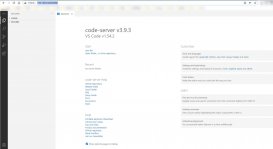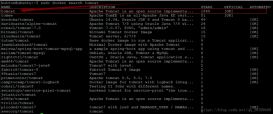安装docker(安装过的忽略)
安装前准备
Docker 要求 CentOS/Ubuntu 系统的内核版本高于 3.10 ,查看本页面的前提条件来验证你的CentOS 版本是否支持 Docker,通过 uname -r 命令查看你当前的内核版本:
uname -r
3.10.0-957.el7.x86_64
确保 yum 包更新到最新
yum update -y
Loaded plugins: fastestmirror Loading mirror speeds from cached hostfile No packages marked for update
安装需要的软件包, yum-util 提供yum-config-manager功能,另外两个是devicemapper驱动依赖的
yum install -y yum-utils device-mapper-persistent-data lvm2
设置yum源
yum-config-manager --add-repo https://download.docker.com/linux/centos/docker-ce.repo
开始安装
可以查看所有仓库中所有docker版本,并选择特定版本安装
yum list docker-ce --showduplicates | sort -r
Loading mirror speeds from cached hostfile Loaded plugins: fastestmirror Installed Packages docker-ce.x86_64 18.03.0.ce-1.el7.centos docker-ce-stable docker-ce.x86_64 18.03.0.ce-1.el7.centos @docker-ce-stable docker-ce.x86_64 17.12.1.ce-1.el7.centos docker-ce-stable docker-ce.x86_64 17.12.0.ce-1.el7.centos docker-ce-stable docker-ce.x86_64 17.09.1.ce-1.el7.centos docker-ce-stable docker-ce.x86_64 17.09.0.ce-1.el7.centos docker-ce-stable docker-ce.x86_64 17.06.2.ce-1.el7.centos docker-ce-stable docker-ce.x86_64 17.06.1.ce-1.el7.centos docker-ce-stable docker-ce.x86_64 17.06.0.ce-1.el7.centos docker-ce-stable docker-ce.x86_64 17.03.2.ce-1.el7.centos docker-ce-stable docker-ce.x86_64 17.03.1.ce-1.el7.centos docker-ce-stable docker-ce.x86_64 17.03.0.ce-1.el7.centos docker-ce-stable Available Packages
安装docker
yum install docker-ce -y
Loaded plugins: fastestmirror Loading mirror speeds from cached hostfile Resolving Dependencies --> Running transaction check ---> Package docker-ce.x86_64 0:18.03.0.ce-1.el7.centos will be installed --> Processing Dependency: container-selinux >= 2.9 for package: docker-ce-18.03.0.ce-1.el7.centos.x86_64 //省略一大堆 Installed: docker-ce.x86_64 0:18.03.0.ce-1.el7.centos Dependency Installed: audit-libs-python.x86_64 0:2.7.6-3.el7 checkpolicy.x86_64 0:2.5-4.el7 container-selinux.noarch 2:2.42-1.gitad8f0f7.el7 libcgroup.x86_64 0:0.41-13.el7 libsemanage-python.x86_64 0:2.5-8.el7 pigz.x86_64 0:2.3.4-1.el7 policycoreutils-python.x86_64 0:2.5-17.1.el7 python-IPy.noarch 0:0.75-6.el7 setools-libs.x86_64 0:3.3.8-1.1.el7 Complete!
启动并加入开机启动
systemctl start docker
systemctl enable docker
如果失败建议多次尝试,博主第一次就是失败,第二次就好了。
验证安装是否成功(有client和service两部分表示docker安装启动都成功了)
docker version
Client: Docker Engine - Community Version: 19.03.5 API version: 1.40 Go version: go1.12.12 Git commit: 633a0ea Built: Wed Nov 13 07:25:41 2019 OS/Arch: linux/amd64 Experimental: false Server: Docker Engine - Community Engine: Version: 19.03.5 API version: 1.40 (minimum version 1.12) Go version: go1.12.12 Git commit: 633a0ea Built: Wed Nov 13 07:24:18 2019 OS/Arch: linux/amd64 Experimental: false containerd: Version: 1.2.10 GitCommit: b34a5c8af56e510852c35414db4c1f4fa6172339 runc: Version: 1.0.0-rc8+dev GitCommit: 3e425f80a8c931f88e6d94a8c831b9d5aa481657 docker-init: Version: 0.18.0 GitCommit: fec3683
安装docker-compose
curl -L "https://get.daocloud.io/docker/compose/releases/download/1.27.3/docker-compose-$(uname -s)-$(uname -m)" -o /usr/local/bin/docker-compose
chmod +x /usr/local/bin/docker-compose
进入root目录下新建文件 QL
进入QL文件下新建 docker-compose.yml 内容如下
2021年8月26日10:14:15 更新 很重要!!!!
最好修改一个代理端口号 5700:5700 修改成 任意端口:5700 ;比如 5200:5700 防止被攻击 。我今天发现我的后台被攻击了。

version: "3"
services:
qinglong:
image: whyour/qinglong:latest
container_name: qinglong
restart: unless-stopped
tty: true
ports:
- 5700:5700
- 5701:5701
environment:
- ENABLE_HANGUP=true
- ENABLE_WEB_PANEL=true
volumes:
- ./config:/ql/config
- ./log:/ql/log
- ./db:/ql/db
- ./repo:/ql/repo
- ./raw:/ql/raw
- ./scripts:/ql/scripts
- ./jbot:/ql/jbot
- ./ninja:/ql/ninja
labels:
- com.centurylinklabs.watchtower.enable=false
在QL文件夹下执行 docker-compose up -d
然后登录ip:5700
进入容器
## ql为容器名 本文机器容器名为qinglong docker exec -it qinglong bash
2021年10月18日10:02:29更新
ninja 不用安装了 已经永久失效不能用
执行以下命令
git clone https://ghproxy.com/https://github.com/shufflewzc/ninja.git /ql/ninja cd /ql/ninja/backend pnpm install pm2 start
打开青龙configs文件夹的extra.sh文件
将以下内容粘贴进去。
cd /ql/ninja/backend pm2 start
Ninja 环境变量设置
Ninja目前支持的环境变量有:
- ALLOW_ADD: 是否允许添加账号 不允许添加时则只允许已有账号登录(默认 true)
- ALLOW_NUM: 允许添加账号的最大数量(默认 40)
- NINJA_PORT: Ninja 运行端口(默认 5701)
- NINJA_NOTIFY: 是否开启通知功能(默认 true)
- NINJA_UA: 自定义 UA,默认为随机
那么老样子打开Finalshell 按顺序复制粘贴代码
docker exec -it qinglong bash cd /ql/ninja/backend cp .env.example .env
然后在文件管理器找到.env文件
按需修改内容保存。
修改完文件记得
pm2 start
Ninja更新方法
打开Finalshell 按顺序复制粘贴代码
docker exec -it qinglong bash cd /ql/ninja/backend git pull pm2 start
Faker仓库一键配置
进入青龙容器中
docker exec -it qinglong bash
执行
ql repo https://ghproxy.com/https://github.com/shufflewzc/faker2.git "jd_|jx_|gua_|jddj_|getJDCookie" "activity|backUp" "^jd[^_]|USER|ZooFaker_Necklace.js|JDJRValidator_Pure|sign_graphics_validate"
到此这篇关于史上最强最简单的青龙(qinglong)安装使用教程的文章就介绍到这了,更多相关内容请搜索服务器之家以前的文章或继续浏览下面的相关文章希望大家以后多多支持服务器之家!
原文地址:https://blog.csdn.net/qq_31452291/article/details/119487648